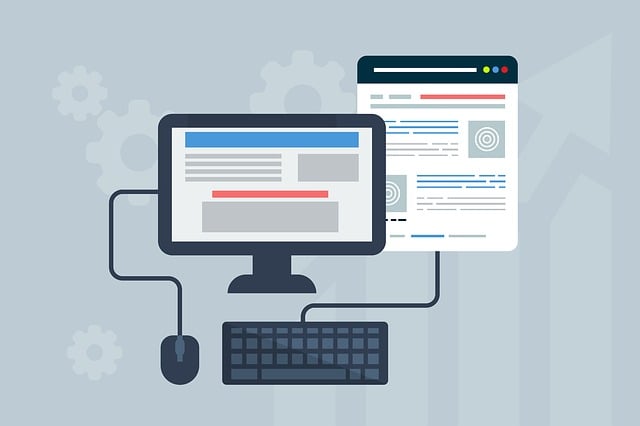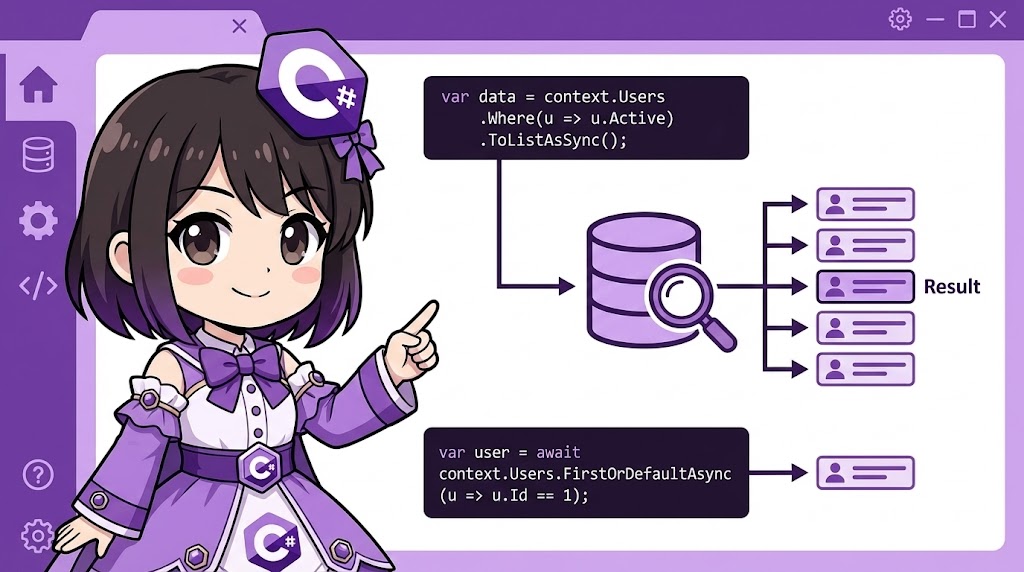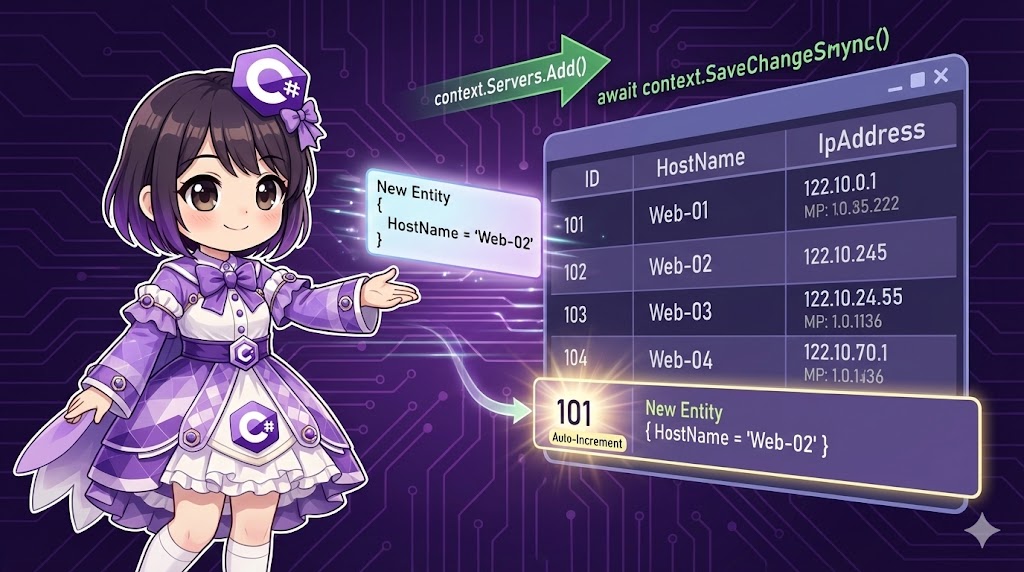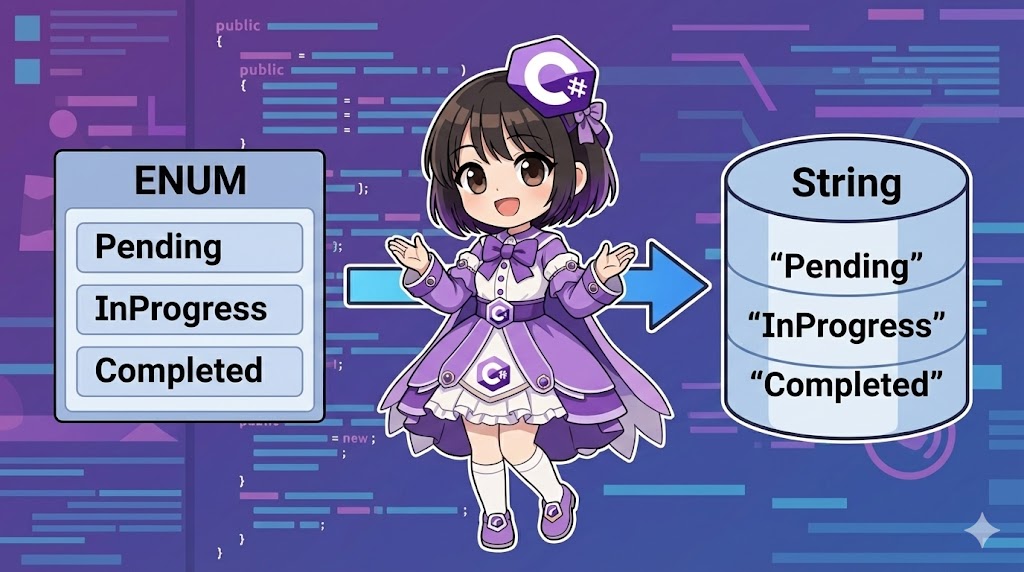経緯
C#で「ボタンを押すと新しいフォームが開く」ようなアプリケーションを作成しようとした際、
そもそも新しいフォームをプロジェクトにどう追加すればよいのかが分からず、今回その方法を学びました。
初心者の方にも分かりやすいよう、手順を整理してご紹介いたします。
フォームの追加手順(Visual Studio)
新しいフォームを追加する手順は、Visual Studioの「ソリューションエクスプローラー」から行います。以下の手順で進めてください。
- ソリューションエクスプローラーでプロジェクト名を右クリック
- 「追加」を選択
- 「新しい項目」をクリック
- 「Windows フォーム」を選択
- 任意の名前を入力し、「追加」ボタンをクリック
この操作により、Form2.csなどの新しいフォームファイルがプロジェクト内に追加されます。
以後は、他のフォームから以下のように呼び出すことが可能になります。
Form2 form2 = new Form2();
form2.Show();
補足:ファイル構成について
フォームを追加すると、以下のような3つの関連ファイルが生成されます。
Form2.cs(フォーム本体のC#コード)Form2.Designer.cs(フォームのデザインに関するコード)Form2.resx(リソースファイル)
これらは自動で連動しており、特別な操作をしなくても問題ありません。
フォームの外観は通常、Visual Studioのデザイナ画面でマウス操作により調整できます。
まとめ
C#で複数のフォームを扱うには、Visual Studioの「ソリューションエクスプローラー」から
**「追加 → 新しい項目 → Windowsフォーム」**の順に操作することで、新しいフォームを簡単に追加できます。
追加したフォームは.Show()や.ShowDialog()で呼び出すことができ、アプリケーションの画面構成を柔軟に設計できます。
これから複数画面構成のアプリを作成される方にとって、基本となる操作です。ぜひ参考になれば幸いです。
最後までお読みいただき、ありがとうございました。
副業から独立まで「稼げる」Webスキルを習得する(PR)
ここまで読んでいただきありがとうございます。 最後に宣伝をさせてください。
「副業を始めたいが、何から手をつければいいかわからない」「独学でスキルはついたが、収益化できていない」という悩みを持つ方には、マンツーマン指導のWebスクール**「メイカラ」**が適しています。
このスクールは、単に技術を教えるだけでなく、**「副業として具体的にどう稼ぐか」**という実務直結のノウハウ提供に特化している点が特徴です。
講師陣は、実際に「副業Webライターから1年で独立して月収100万円」を達成したプロや、現役で利益を出し続けているブロガーなど、確かな実績を持つプレイヤーのみで構成されています。そのため、机上の空論ではない、現場で通用する戦術を学ぶことができます。
副業に特化した強み
- 最短ルートの提示: 未経験からでも実績を出せるよう、マンツーマンで指導。
- AI活用の習得: 副業の時間対効果を最大化するための、正しいAI活用スキルも網羅。
- 案件獲得のチャンス: 運営がWebマーケティング会社であるため、実力次第で社内案件の紹介など、仕事に直結する可能性があります。
受講者の多くは、「在宅でできる仕事を探している」「副業を頑張りたい」という20代・30代・40代が中心です。
受講前には、講師による無料説明が行われます。無理な勧誘はなく、自分に合った副業スタイルやプランを相談できるため、まずは話を聞いてみることから始めてみてはいかがでしょうか。